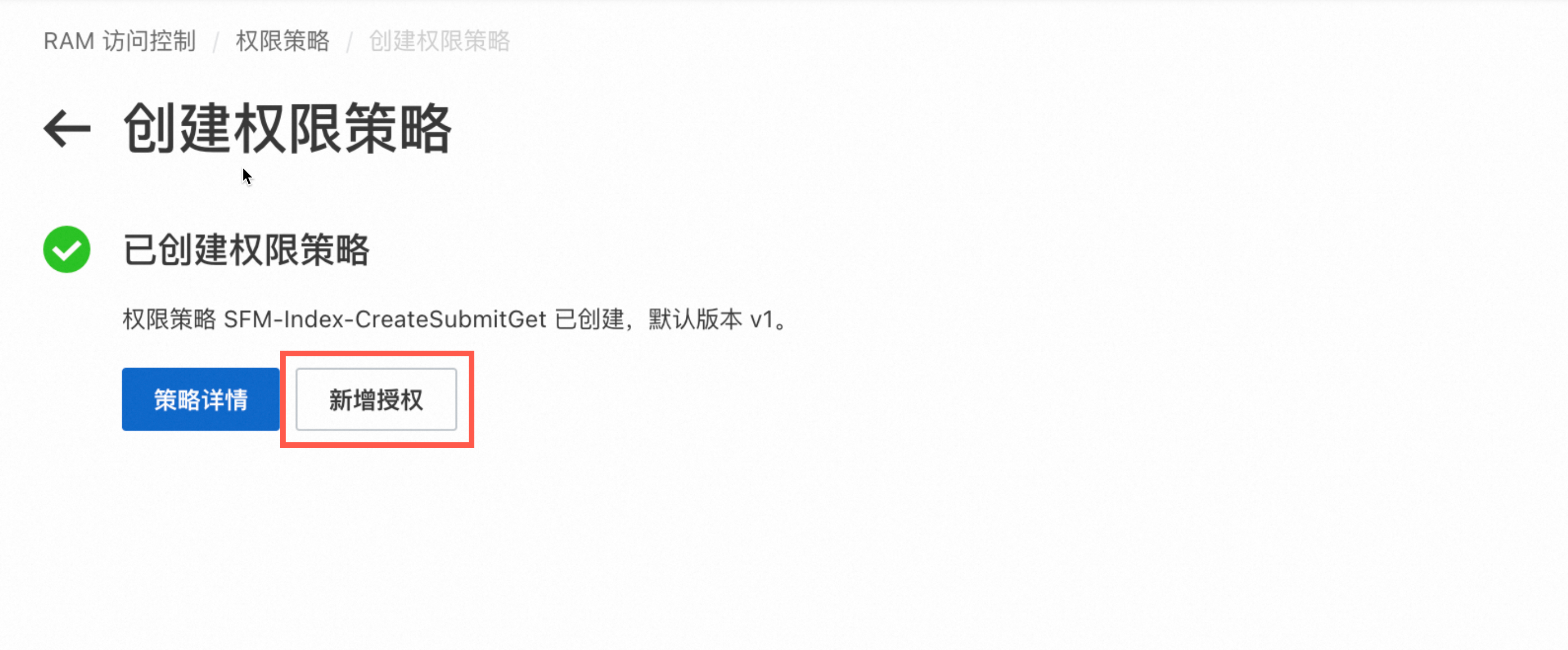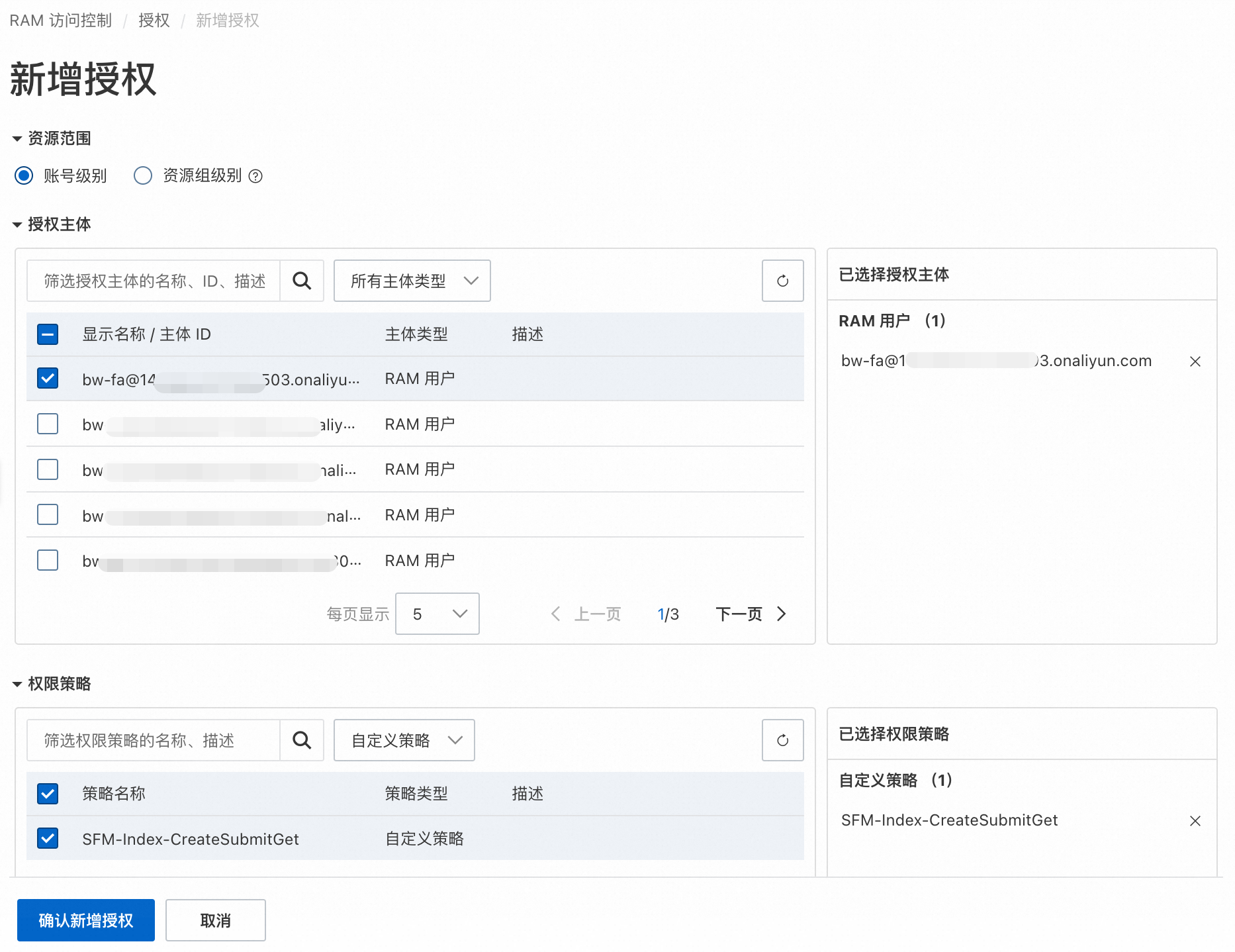管理业务空间成员及其功能权限。
添加成员
必须先将RAM用户添加为业务空间的成员,其才能访问(只读)该空间的功能页面(除系统管理、权限管理和密钥管理外)及数据。
阿里云百炼不会自动添加RAM用户到任何业务空间,请参考下方步骤手动添加(暂不支持批量添加和邀请)。
配置成员权限
加入业务空间的RAM用户可获取4种权限类型:模型权限、页面权限、API权限和管理权限。彼此互不重叠,请按需配置。
主账号默认拥有所有业务空间的全部权限。
模型权限
RAM用户的模型权限与业务空间绑定,不同空间的模型授权相互独立。
默认业务空间:RAM用户加入默认业务空间后可直接调用、调优和部署所有支持的模型,无需执行下方步骤授权。支持调用的模型列表 支持训练的模型列表 支持部署的模型列表
子业务空间:初始状态下子业务空间无任何模型调用、调优或部署权限。请参考下方步骤授权该空间使用特定模型(例如
qwen-plus),RAM用户才能在该空间内对该模型进行调用、调优或部署。
例如:某RAM用户同时属于默认业务空间和业务空间A(子业务空间,且未获得qwen-plus的授权)。其在默认空间中可自由使用qwen-plus,但切换至空间A后则无法使用该模型。
注意:若将默认业务空间中的API Key共享给子业务空间的RAM用户,其可绕过空间授权直接通过API调用模型。该方法虽在技术上可行,但可能引入安全风险,应避免。
页面权限
在加入的业务空间中,RAM用户默认仅拥有除系统管理、权限管理及密钥管理外所有功能页面的只读权限(查看功能)。
若需使用特定页面(如模型调优、知识库等)的完整功能(包括新建、删除和编辑等写入类操作),请参考下方步骤添加相应页面的操作权限。
API权限
在加入的业务空间中,RAM用户默认无权调用应用数据、知识库、Prompt工程及长期记忆等功能的接口。
若需调用,请参考下方步骤手动添加相应API的权限。
管理权限
在加入的业务空间中,RAM用户默认无权访问系统管理(北京或新加坡),因此无法管理主账号下的任何阿里云百炼业务空间、账号和API Key。
如需授权RAM用户执行此类全局管理操作,请参考下方步骤添加管理权限。
移除成员
此操作将移除RAM用户对指定业务空间的所有访问和操作权限,并使其在该空间内创建的 API Key 失效。该用户在其他业务空间的权限及创建的API Key不受影响。
常见问题
已具备管理权限,登录时提示“您没有该业务空间权限或业务空间不存在”?
AliyunBailianFullAccess系统策略的作用是让RAM用户能访问系统管理(北京或新加坡)页面,不包含任何业务空间的访问权限。如需访问业务空间,须获得该空间的成员权限。
已加入目标业务空间,但在调用阿里云百炼API时仍报错(如下所示),应如何处理?
{
"AccessDeniedDetail": {
"AuthAction": "sfm:XXXX",
"AuthPrincipalType": "SubUser",
...
"PolicyType": "AccountLevelIdentityBasedPolicy",
"NoPermissionType": "ImplicitDeny",
...
},
"RequestId": "0A944043-F87D-5EAA-XXXX-2A6E51A6296C",
"Message": "You are not authorized to perform this action.",
"Code": "NoPermission",
...
}该报错表示您的账号没有此接口的API权限。您可以单独申请该接口的权限,也可申请RAM系统策略(需包含该接口的权限)。

 图标切换到目标业务空间。
图标切换到目标业务空间。